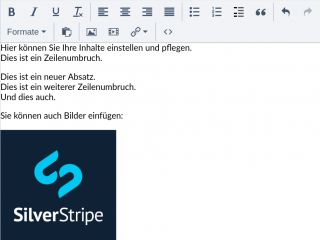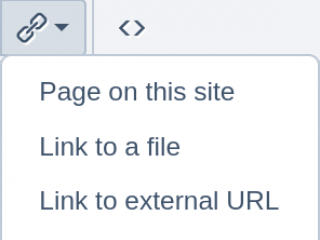Der Inhaltseditor hat viele verschiedene Funktionen, dient aber primär zum Einfügen von Text und reicht für umfangreichere Inhalte meist nicht aus.
In solchen Fällen empfehlen wir, auf die Inhaltselemente zurückzugreifen.
Der Editor wird von vielen Inhaltselementen für einfache Textinhalte verwendet. Mit diesem können standardmäßig Textinhalte eingefügt werden.
Grundfunktionen
Mit dem Inhaltseditor lassen sich Bilder einfügen und Textblöcke zentrieren oder formatieren.
Um einen Zeilenumbruch zu kreieren, drücken Sie die Umschalttaste (Shift) und die Entertaste gleichzeitig.
Um einen neuen Absatz zu erstellen, drücken Sie nur die Entertaste.
Absätze dienen zur Trennung von Informationen und Gliederung von Textblöcken.
Tipp: Wählen Sie Absätze, um Informationen zu trennen. Damit vereinfachen Sie für Ihre Betrachter das Lesen.
Der Inhaltseditor stellt Ihnen verschiedene Funktionen zur Verfügung.
Um schnell zu erfahren wofür eine Funktion steht, können Sie mit Ihrer Maus über die Icons hovern. Verweilen Sie also mit Ihrer Maus solange auf einem Icon, bis eine Beschreibung ersichtlich wird.
- Textformatierung. Damit können Sie Ihren ausgewählten Text formatieren: Ganz gleich ob Fett, Kursiv, Unterstrichen oder Durchgestrichen.
- Textausrichtung. Damit können Textblöcke linksbündig, zentriert oder rechtsbündig ausgerichtet werden.
- Wählen Sie aus Aufzählungen, nummerierten Listen oder Zitaten.
- Damit können Sie vorgenommene Formatierungen bzw. Aktionen rückgängig machen oder wiederholen.
- Mit Formate können Sie Textblöcke formatieren, einfärben oder Buttons sowie Überschriften generieren.
- Aktuell ausgewählte Inhalte können aus Ihrer Zwischenablage eingefügt werden.
- Medien oder Links lassen sich an der Position Ihres Cursors einfügen.
- Der Quelltexteditor zeigt den generierten Quellcode in HTML an und kann so bearbeitet werden.
Tipp: Wir empfehlen die Verwendung des Quelltexteditors nur, wenn bereits Grundkenntnisse vorhanden sind.
Text als Link erstellen
Wenn Sie Textelemente als Link formatieren möchten, markieren Sie zuerst das gewünschte Wort oder den gewünschten Absatz. Verlinkungen sind auch dann möglich, wenn Sie Ihren Cursor an die gewünschte Stelle im Text platzieren und wählen dann die Funktion "Insert Link" in der Toolbar.
Hier werden Ihnen verschiedene Optionen angeboten, darunter Links
- auf eine spezielle Seite (Ihrer Website)
- auf Dateien
- auf eine spezielle (externe) URL
- zu einem Anker auf einer speziellen Seite
- auf E-Mail Adressen (öffnet beim Klick das vom Benutzer gewählte E-Mail Programm)
Nach Auswahl einer Linkoption öffnet sich ein minimiertes Fenster mit weiteren Einstellungen, die Sie nun vornehmen können.
Im Abschnitt Dateien & Bilder finden Sie weitere Informationen, wie Sie Bilder in den Inhaltseditor einfügen können. Mehr über die Möglichkeiten zur Inhaltspflege entdecken Sie bei Inhaltselemente.